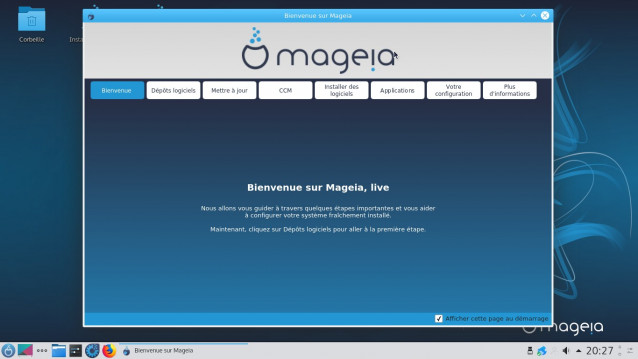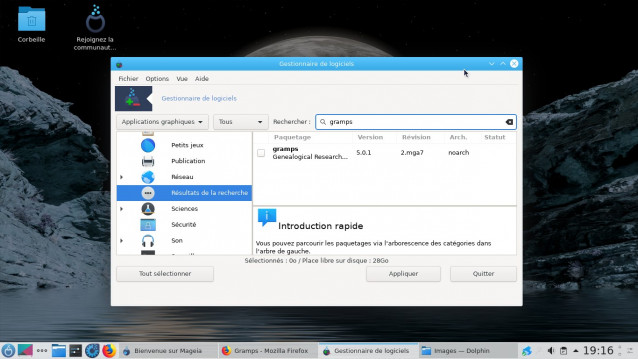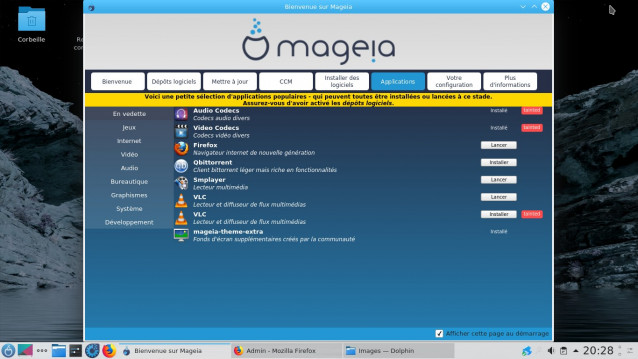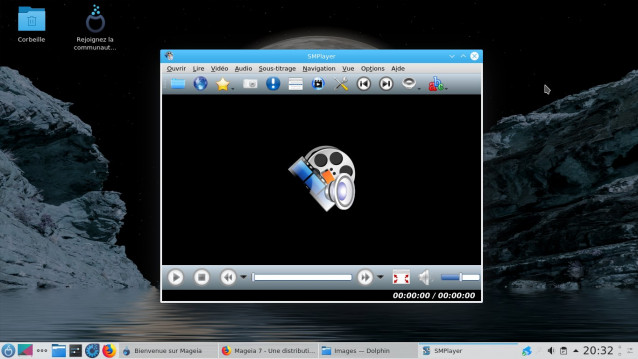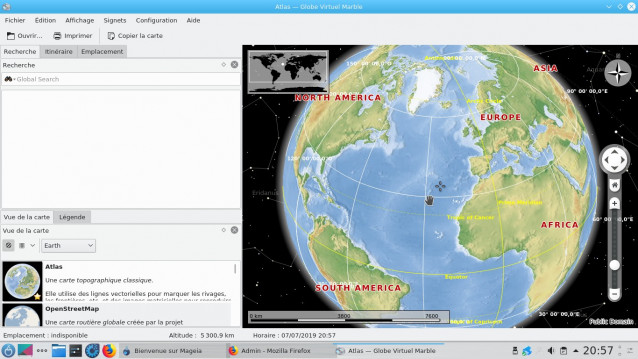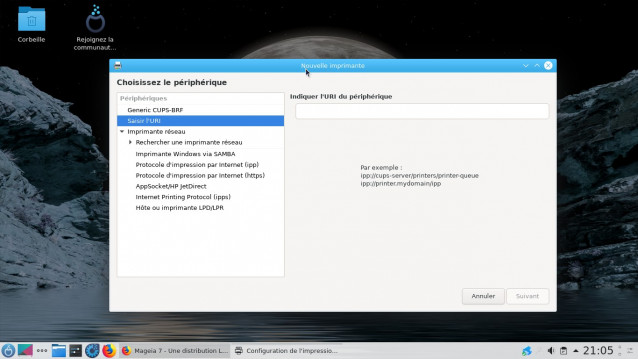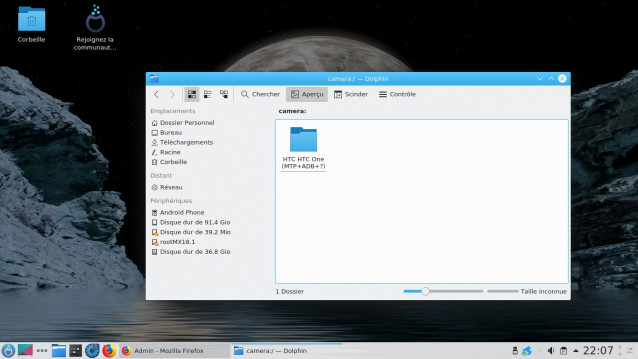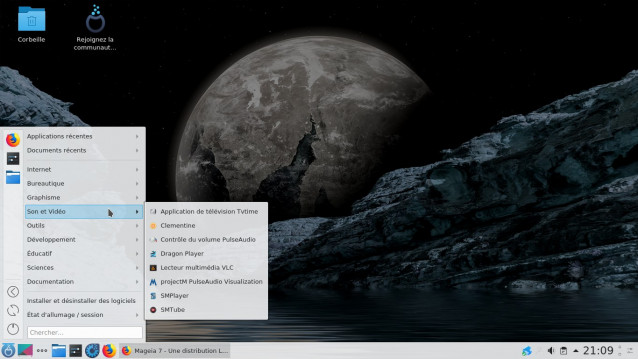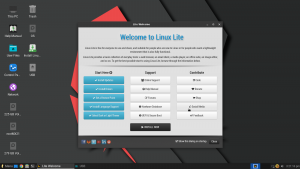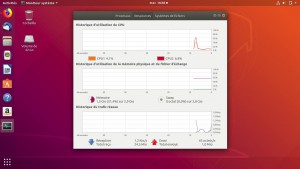Mageia 7 - Une distribution Linux disponible quand elle est prête
J'ai croisé sur internet Mageia 7 par pur hasard et heureusement d'ailleurs car elle vaut vraiment le détour.
J'avais testé la version 6 de Mageia, mais j' avais décidé de ne pas la garder trop longtemps sur mon ordinateur car je n'avais pas trouvé mes marques avec celle-ci.
Là, avec la Mageia 7, j'ai l'impression que l'on va s'entendre un peu plus longtemps. La première chose qui m'a frappé c'est la refonte de la fenêtre de "Bienvenue". Cette fenêtre plus lissée présente huit boutons dans un ordre bien défini, afin que l'on puisse paramétrer dès le départ notre environnement. Le premier bouton (Bienvenue) donne le ton et vous guide étape par étape vers une bonne configuration de votre système. Tout de suite après l'installation de Mageia 7 sur mon disque dur, j'ai suivi avec rigueur les directives données par la fenêtre de Bienvenue et en français s'il vous plaît. Je me retrouve avec un système complet et organisé comme je le souhaite.
Pour installer Mageia 7, il faut bien sûr commencer par télécharger la distribution sous la forme d'une image ISO et la placer soit sur un DVD, soit sur une clef USB. Vous pouvez vous aider de cet article si besoin. Petit rappel quand même avant de foncer tête baissée dans une installation, faire une sauvegarde complète de son système en place et être sûr de pouvoir restaurer tout ce que l'on pourrait avoir besoin dans le futur.
Mageia est une de ces distributions que je préconise volontiers pour les débutants sous Linux, d'autant plus que la version 7 s'affuble d'une fenêtre d'accueil particulièrement efficace. Derrière chaque bouton une nouvelle fenêtre va se présenter par un glissement de la droite vers la gauche comme pour vous montrer le chemin vers une nouvelle étape. On commence par activer les dépôts de logiciels. Encore faut-il savoir ce que cela veut dire, mais pas de panique la Mageia 7 vous explique tout. Une fois les dépôts de logiciels activés, on passe au bouton suivant,"Les mises à jour". N'hésitez pas à effectuer ces mises à jour régulièrement. Ensuite on passe par le CCM, le centre de contrôle de Mageia. Un ensemble d'outils pour paramétrer au mieux son système et installer de nouveaux périphériques comme une imprimante ou configurer un scanner. Le bouton suivant va vous proposer de lancer le gestionnaire de logiciels ou de parcourir une liste des applications les plus souvent proposées sous Mageia. N'hésitez surtout pas à cliquer sur le deuxième bouton (Liste d'applications WIKI) afin de découvrir les noms des applications et leur utilité. Pour ceux qui sont intéressés par la généalogie, vous y trouverez notamment "Gramps" et pour l'installer, il suffira de taper Gramps dans le gestionnaire de logiciels.
Lorsque l'on n'a jamais travaillé sous Linux, on peut être un peu perdu avec les différents noms des applications que l'on retrouve habituellement sous Linux. C'est pour cela que le bouton suivant, "Applications" vous propose des applications populaires classées par catégories. On peut d'ailleurs reconnaître le lecteur vidéo multi-format VLC.
J'ai profité de cette fenêtre pour installer mes applications fétiches, comme Inkscape (logiciel de dessin vectoriel) et SmPlayer (lecteur multimédia)
Pour les joueurs, vous pouvez installer le client Steam
On va faire une petite pose avec KDE Marble
Maintenant, on jette un coup d'œil sur l'avant-dernier bouton de la fenêtre de "Bienvenue" de Mageia 7, c'est-à-dire "Votre configuration" et on finit en beauté avec le dernier bouton qui ouvre une fenêtre contenant elle-même pas moins de douze boutons.
Voilà pour la fenêtre de Bienvenue
Voyons maintenant si je peux ajouter mon imprimante. Grosse déception, mon imprimante n'est absolument pas détectée. C'est un peu gênant de créer des documents sans pouvoir les imprimer.
Passons à mon téléphone. Ça va, il est reconnu par Mageia 7.
Pour finir, vous trouverez les principaux logiciels en passant par le menu principal de Mageia. Ce menu est déjà bien fourni pour débuter avec cette distribution et vous n'aurez peu d'applications à ajouter pour compléter votre panoplie personnelle.
Mageia 7 est une version aboutie qui propose une interface réussie avec une fenêtre de "Bienvenue" comme véritable couteau Suisse pour paramétrer aux petits oignons son système. Malgré un petit couac avec l'installation de l'imprimante, Mageia 7 est une distribution complète qui donne entière satisfaction dans de nombreux cas de figures. Cette distribution s'adresse aux utilisateurs débutants et vous guide de façon claire pour être à l'aise dans les cas d'une utilisation quotidienne d'un ordinateur. Cependant, les plus experts sous Linux y trouveront aussi leur compte.